Magical Find広告削除方法
Magical Find 広告とは?
Magical Find を信頼してもいいの?
セキュリティの専門家は Magical Find を信頼することを「お勧めしていません」が、それは信頼できるブラウザ・アドオンではないからです。お買得価格を検索したり節約に便利というわけではなく、むしろこのプログラムは人々をアフィリエイトのウェブサイトにリダイレクトさせるものなのです。このプログラムのソフトウェア使用許諾書を読むと、このプログラムが推奨しているのは無害な相手のみとは限らないことが分かるでしょう。この開発者はサード・パーティの広告には責任を持たないこと、またユーザーは個人情報を提供しないように、と断り書きをしています。その代わり、このようなプログラムをあなたの PC にダウンロードする前によく考えて、できるだけ危険を最小限に留めるようお勧めします。もちろん、Magical Find マルウェアはダウンロードしなくても PC に表示されることがあります。どうやってできるのでしょうか?もっと詳しくお知りになりたい場合は、次のパラグラフをお読み下さい。
最後に、Magical Find はあなたの PC にクッキーをインストールし、アクテイィブな時にはそれらを使います。これは被害者を追跡してその閲覧アクティビティに関する情報を収集する能力を得るためです。ですから、誰かがあなたの検索クエリや訪問先のウェブサイト、またその他似たような情報を見ているという事実を承諾しかねるのであれば、あなたのシステムの安定性を回復できる方法はただ 1 つしかありません。つまり、このプログラムを除去し、システムの完全スキャンを行って、あなたのシステムのセキュリティが危険にさらされていないことを確認することです。弊社では FortectIntego のような信頼のおけるアンチ・スパイウェア・ツールのご使用をお勧めしています。
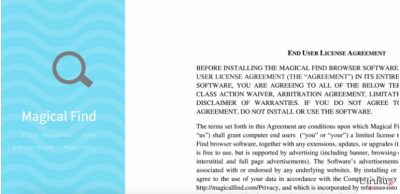
このプログラムはどうやって PC に侵入するの?
Magical Find ウィルスはダウンロードしなくてもあなたの PC に表示される場合がありますが、これはソフトウェアのオプションのコンポーネントとして積極的に配布されているからです。本稿執筆時点で、このプログラムはダウンロード・マネージャーや PDF クリエータ、ビデオ・ストリーミング・ソフトウェア、ビデオ・レコーディング・ソフトウェアなどを介して広まっています。これが PC に現れるのを防ぎつつ必要なものをインストールするには、すべてのプログラムのインストールをモニタする必要があることを覚えておいてください。そのためには、「カスタム」または「拡張」インストール・オプションのみを選択するよう強くお勧めします。さらに、Magical Find を PC にインストールしたいと宣言している、予めチェックを入れてあるチェックを外すのを忘れないでください。お分かりのように、このプログラムはできるだけ多くの PC に入り込もうとしています。だからこそ、フリーウェアを選択して PC にインストールするには常に注意が必要なのです。除去したい場合は、本記事の次のページにあるガイドをお読みください。
Magical Find に関するよくある質問:
質問: Magical Find はウィルスなの?
回答: いいえ、このアプリはウィルスではありません。技術的には、宣伝用に使われる潜在的に迷惑なプログラムです。この開発者がお金を稼ぐために用いているビジネス・モデルは 「ペイ・パー・クリック」スキームと呼ばれます。このように呼ばれる理由は、Magical Find の広告がどれも、ユーザーをサード・パーティのウェブサイトに誘導するリンクで満たされているからです。しかしこのプログラムの所有者は、Magical Find を使うサード・パーティ各社が信頼できるとは「保証していない」のです。
質問: なぜ検索結果に Magical Find の広告が入っているのですか?
回答: 検索している時にポップアップ広告やテキスト内リンクなどが表示されるのは、あなたの PC にこのプログラムが存在しているからです。殆どの場合、フリーウェアやシェアウェアのオプションのコンポーネントとしてこれをダウンロードしています。こうしないためには、ダウンロード・マネージャーや PDF クリエータ、ビデオ・ストリーミング・ソフトウェアといったアプリのようなフリー・ソフトウェアのインストールをモニタする必要があります。
質問: Magical Find の除去について知っておくべきことは?
回答: このプログラムを PC から除去するのは難しくありません。手動またはアンチ・スパイウェアを使っても除去できます。しかし、手動による除去方法を使用する場合は、そのコンポーネントもすべて取り除かねばなりません。完全な除去ガイドは下記をお読みください。
Magical Find 広告の除去方法は?
インターネットで閲覧中に Magical Find 広告にお悩みの場合、潜在的に迷惑なプログラムをインストールしたという主な印であり、これはアドウェアとしても知られているものです。通常、そのようなプログラムはお金の節約になるとか、ユーザーの検索セッションが改善されるなど、便利なツールとして提供されています。残念ながら、Magical Find アドウェアについて言えるのは、PC に次のようなアクティビティをしかけてくる、ということです:
- 商用のポップアップ通知
- アフィリエイトのウェブサイトにリダイレクトさせるテキスト内リンク
- ブラウザのクラッシュとスローダウン
- ユーザーの閲覧アクティビティの追跡
これらを避けるには、Magical Find の除去を強くお勧めします。幸いなことに、このプログラムの除去は難しくありません。2spayware のセキュリティ・チームが作成した手動による除去ガイドがお役に立ちます。しかし、システムに隠れている可能性のある他の侵入者も除去することができるため、このプログラムの除去を自動で行う方法もぜひお考えください。
ウィルスによる破損は FortectIntego を利用して取り除くことができます。 潜在的に迷惑なプログラムおよびウィルスと、関連の全てのファイルおよびレジストリエントリの検出には SpyHunter 5Combo Cleaner および Malwarebytes をお勧めします。
手動 Magical Find広告削除方法
Uninstall from Windows
Windows 10/8 のマシンから Magical Find 広告 を除去するには、以下のステップに従ってください:
- Windows 検索ボックスにコントロールパネルと入力して Enter を押すか、検索結果をクリックします。
- プログラムの下のプログラムのアンインストールを選択します。

- リストから Magical Find 広告 に関連するエントリ (または最近インストールされた怪しいプログラムすべて) を探します。
- アプリケーションの上で右クリックし、アンインストールを選択します。
- ユーザーアカウント制御が表示されたら、はいをクリックします。
- アンインストールプロセスが完了したら OK をクリックします。

Windows 7/XP ユーザーの場合は、以下のガイドに従ってください:
- Windows スタート > 右ペインにあるコントロールパネル の順にクリックします (Windows XP ユーザーの場合は、プログラムの追加/削除をクリックします)。
- コントロールパネルで、プログラム > プログラムのアンインストールの順に選択します。

- 不要なアプリケーションの上で 1 回クリックして選択します。
- その上でアンインストール/変更をクリックします。
- 確認プロンプトではいを選択します。
- OK を 1 回クリックして除去プロセスを終了します。
削除するMagical Find からMac OS X system
-
OS Xを使用している場合は、画面左上のGoボタンをクリックしApplicationsを選択

-
Applicationsフォルダが表示されたらMagical Findもしくは他の不審なプログラムを探し、それぞれ右クリックしMove to Trashを選択する。

MS Edge/Chromium Edge のリセット
MS Edge から不要な拡張機能を削除する:
- メニュー (ブラウザウィンドウの右上にある横に並んだ 3 つのドット) を選択して拡張機能を選びます。
- リストから 関連の拡張機能を選択して歯車アイコンをクリックします。
- 下にあるアンインストールをクリックします。

クッキーや他のブラウザデータを消去する:
- メニュ- (ブラウザウィンドウの右上にある横に並んだ 3 つのドット) をクリックしてプライバシーとセキュリティを選択します。
- 閲覧データのクリアで、クリアするデータの選択を選びます。
- すべてを選び (パスワードは外しますが、適切な場合はメディアライセンスも含めておくと良いでしょう)、クリアをクリックします。

新しいタブとホームページの設定を復元する:
- メニューアイコンをクリックして設定を選択します。
- 次に起動時セクションに移動します。
- 何か怪しいドメインがある場合は削除をクリックします。
上述の方法でうまくいかなかった場合の MS Edge のリセット方法:
- Ctrl + Shift + Esc を押してタスクマネージャーを開きます。
- ウィンドウの下にある詳細矢印をクリックします。
- 詳細タブを選択します。
- スクロールダウンして名前に Microsoft Edge が入っている各エントリに移動します。それぞれの上で右クリックしてタスクの終了を選択すれば MS Edge が停止します。

このソリューションでもうまくいかない場合は、さらに高度な方法で Edge をリセットすることになります。先に進む前にデータのバックアップを取る必要があることに留意してください。
- PC で次のフォルダを見つけてください: C:\\Users\\%username%\\AppData\\Local\\Packages\\Microsoft.MicrosoftEdge_8wekyb3d8bbwe.
- キーボードで Ctrl + A を押してすべてのフォルダを選択します。
- その上で右クリックし、削除を選択します。

- 次にスタートボタンの上で右クリックし、Windows PowerShell (管理者) を選択します。
- 新しいウィンドウが開いたら、次のコマンドをコピー&ペーストして Enter を押します:
Get-AppXPackage -AllUsers -Name Microsoft.MicrosoftEdge | Foreach {Add-AppxPackage -DisableDevelopmentMode -Register “$($_.InstallLocation)\\AppXManifest.xml” -Verbose

Chromium ベース Edge のガイド
MS Edge (Chromium) から拡張機能を削除する:
- Edge を開き、設定 > 拡張機能の順にクリックして選択します。
- 削除をクリックして不要な拡張機能を削除します。

キャッシュとサイトデータを消去する:
- メニューをクリックして設定に移動します。
- プライバシーとサービスを選択します。
- 閲覧データのクリアでクリアするデータの選択を選びます。
- 時間範囲ですべての期間を選びます。
- 今すぐクリアを選択します。

Chromium ベースの MS Edge をリセットする:
- メニューをクリックして設定を選びます。
- 左側で、設定のリセットを選びます。
- 設定を復元して既定値に戻しますを選択します。
- リセットを押して確定します。

Mozilla Firefox のリセット
危険な拡張機能を削除する:
- Mozilla Firefox ブラウザを開いて メニュー (ウィンドウの右上コーナーにある 3 本線) をクリックします。
- アドオン を選択します。
- ここで Magical Find 広告 に関連のあるプラグインを選択し、削除をクリックします。

ホームページをリセットする:
- 右上コーナーにある 3 本線をクリックしてメニューを開きます。
- オプションを選択します。
- ホームオプションで、Mozilla Firefox を起動するたびに新しく開きたいサイトを入力します。
Cookie とサイトデータを消去する:
- メニューをクリックしてオプションを選択します。
- プライバシーとセキュリティセクションに移動します。
- スクロールダウンして Cookie とサイトデータの位置に移動します。
- データを消去…をクリックします。
- クッキーとサイトデータと一緒にウェブコンテンツのキャッシュも選択して消去を押します。

Mozilla Firefox のリセット
上述のガイドに従っても Magical Find 広告 が削除されなかった場合は、Mozilla Firefox をリセットしてください:
- Mozilla Firefox ブラウザを開いてメニューをクリックします。
- ヘルプに移動し、トラブルシューティング情報を選択します。

- Firefox の性能改善セクションで、Firefox をリフレッシュ…をクリックします。
- ポップアップが開いたら、Firefox をリフレッシュを押して確定します – これで Magical Find 広告 の削除が完了します。

Google Chrome のリセット
Google Chrome から有害な拡張機能を削除する:
- Google Chrome を開いてメニュー (右上コーナーにある縦に並んだ 3 つのドット) をクリックし、その他のツール > 拡張機能の順に選択します。
- 新しく開いたウィンドウにはインストール済みの拡張機能がすべて表示されます。削除をクリックして、Magical Find 広告 に関連のありそうな怪しいプラグインをすべてアンインストールしてください。

Chrome のキャッシュおよびウェブデータを削除する:
- メニューをクリックして設定を選択します。
- プライバシーとセキュリティで閲覧履歴データの削除を選択します。
- 閲覧履歴、Cookie と他のサイトデータ、キャッシュされた画像とファイルも選びます。
- データを削除をクリックします。

ホームページを変更する:
- メニューをクリックして設定を選択します。
- 起動時セクションに Magical Find 広告 などの怪しいサイトがないか調べます。
- 特定のページまたはページセットを開くをクリックし、3 点ボタンをクリックすると削除オプションがあります。
Google Chrome をリセットする:
上述の方法でうまくいかなかい場合は、Google Chrome をリセットして Magical Find 広告 関連のコンポーネントをすべて駆除します:
- メニューをクリックして設定を選択します。
- 設定で、スクロールダウンして詳細設定をクリックします。
- スクロールダウンしてリセットとクリーンアップセクションに移動します。
- 設定を元の既定値に戻すをクリックします。
- 設定のリセットで確定すれば Magical Find 広告 の駆除は完了です。

Safari のリセット
Safari から迷惑な拡張機能を削除する:
- Safari > 環境設定… の順にクリックします。
- 新しいウィンドウで、拡張機能を選択します。
- Magical Find 広告 に関連する迷惑な拡張機能を選んでアンインストールを選択します。

Safari からクッキーや Web サイトのデータを消去する:
- Safari > 履歴を消去… をクリックします。
- 消去の対象のドロップダウンメニューですべての履歴を選択します。
- 履歴を消去で確定します。

上述の方法がうまくいかない場合の Safari のリセット方法:
- Safari > 環境設定…の順にクリックします。
- 詳細タブに移動します。
- メニューバーに“開発”メニューを表示にチェックを入れます。
- メニューバーで開発をクリックし、キャッシュを空にするを選択します。

After uninstalling this potentially unwanted program (PUP) and fixing each of your web browsers, we recommend you to scan your PC system with a reputable anti-spyware. This will help you to get rid of Magical Find registry traces and will also identify related parasites or possible malware infections on your computer. For that you can use our top-rated malware remover: FortectIntego, SpyHunter 5Combo Cleaner or Malwarebytes.
あなたにおすすめ
政府のスパイ行為を許してはいけません
政府は利用者のデータの追跡あるいは市民へのスパイ行為に関しては多くの問題を抱えています。そこで、このことを考慮に入れて、怪しい情報収集の行いについて学びましょう。インターネット上では完全匿名にすることにより、迷惑な政府系の追跡行為を避けましょう。
オンラインにアクセスするために違うロケーションを選択し、特定のコンテンツ制限もなく、オンラインに接続して欲しいものにアクセスする時、別の場所を選択することができます。 Private Internet Access VPN を使用すると、ハッキングされるリスクがなく、簡単にインターネット接続をお楽しみいただけます。
政府の他の迷惑な当事者によりアクセス可能な情報をコントロールし、スパイ行為を受けずにオンラインサーフィンをお楽しみください。不法行為に関与しておらず、また自分のサービス、プラットフォームのセレクションを信頼していたとしても、自分自身の安全性を常に疑い、 VPN サービスを使用して予防的措置を講じておきましょう。
マルウェアの攻撃に遭った場合に備えて、バックアップファイルを作りましょう
コンピュータを使用していると、サイバー感染や自分のうっかりミスによりいろいろなものを失くして困ることがあります。マルウェアによって生じるソフトウェアの問題や暗号化による直接的なデータの損失から端末の問題や恒久的なダメージに繋がる恐れがあります。そんな時に適切な 最新のバックアップ があれば、そのような場面に遭遇しても簡単に元通りに回復して仕事に戻れます。
端末に何か変更を加えたらバックアップを取っておけば、マルウェアが何かを変更したり端末の問題が原因でデータの破壊やパフォーマンスの低下が発生した時点に戻すことができるため、バックアップの作成は不可欠です。元に戻せる機能を利用して、日常の、あるいは毎週ごとの習慣としてバックアップを取るようにしましょう。
なにか重要なドキュメントやプロジェクトの前のバージョンを取ってあれば、ストレスや障害も防げます。マルウェアが突如として現れた場合に大変便利です。システム復元には Data Recovery Pro をぜひご利用ください。























